
Talaan ng mga Nilalaman:
- Hakbang 1: Pagsisimula
- Hakbang 2: Pag-set up
- Hakbang 3: Argumento sa Klase at Paunang Pag-andar
- Hakbang 4: Windows at Mga Frame
- Hakbang 5: Ang pagkakaroon ng Mga Variable Investment
- Hakbang 6: Pagdaragdag ng Mga Frame sa Window
- Hakbang 7: Kalkulahin ang Pag-andar Sa Pag-click sa Button
- Hakbang 8: Ipinapakita ang Window
- Hakbang 9: Pagdaragdag ng isang Button ng Pag-click
- Hakbang 10: Paggamit ng Mga Tinantyang Halaga
- Hakbang 11: Gumamit ng Math.floor ()
- Hakbang 12: Pagtawag sa Klase
- Hakbang 13: Pangwakas
- May -akda John Day [email protected].
- Public 2024-01-30 13:09.
- Huling binago 2025-01-23 15:12.

Gokulraj Pandiyaraj
Ang mga sumusunod na tagubilin ay nagbibigay ng sunud-sunod na gabay para sa paglikha ng isang calculator ng pamumuhunan sa sawa. gamit ang GUI. Nilalayon ng hanay ng tagubilin na ito na tulungan ang mga taong may intermediate na kaalaman sa sawa. Nagbibigay sa amin ang pag-import ng tkinter ng pag-access sa lahat ng kinakailangang code para sa paglikha ng GUI. Kapag lumilikha ng GUI, karaniwang inilalagay mo lamang ito sa loob ng isang klase at sa ilalim ay may isang function na tinatawag na init kung saan inilalagay mo sa sarili na pagtatalo upang ma-access ang mga katangian ng klase.
Pag-aaral kung paano i-code ang rate ng interes ng compound sa sawa pati na rin ang paglikha ng isang calculator ng pamumuhunan sa pamamagitan ng paggamit ng GUI.
Hakbang 1: Pagsisimula

Buksan ang module ng Python at mag-click sa bagong pagpipilian ng file.
Hakbang 2: Pag-set up

I-type ang pag-import ng tkinter upang makakuha ng pagpapatakbo ng mga bahagi ng GUI.
Hakbang 3: Argumento sa Klase at Paunang Pag-andar

Siguraduhin na lumikha ng isang klase at sa ilalim nito i-type ang function def init. Sa loob ng init function argument gamitin ang sarili upang maaari kang magkaroon ng pag-access sa mga katangian at pamamaraan ng klase.
Hakbang 4: Windows at Mga Frame

Matapos makuha ang pag-set up ng iyong init function upang idagdag ang code na ipinakita ang imahe sa ibaba. Lilikha ng code na ito ang pangunahing window at pagtatalaga, magdagdag ng mga frame upang ma-initialize ang window ng GUI. Magkaroon ng pangunahing variable ng window ay magse-set up at lilikha ng GUI screen at lilikha ng mga frame o mga kahon na kailangan mo upang magkaroon ng isang numero ng frame upang malaman nito kung aling lugar ito ilalagay.
Hakbang 5: Ang pagkakaroon ng Mga Variable Investment

Bigyan ang sarili. isang variable na pangalan upang i-set up ang mga pindutan na kung saan dapat. Ang paggamit ng wastong mga pangalan ng variable ay inirerekomenda upang hindi mo malito ang iyong sarili at ang iba kapag nagpapaliwanag ng iyong code. Ang mga inirekumendang variable ay pamumuhunanAt, taon, at taunangInterestRate na ginagamit upang hanapin ang hinaharap na halaga. Ang mga variable na ito ay nakalista sa pula sa imahe sa ibaba.
Pag-iingat: Kapag pinangalanan ang mga variable, huwag gumamit ng mga pangalan ng variable na paunang natukoy o maaaring nakalilito. Maaari nitong gawing hindi gumana ang iyong code o maaaring malito ka kung aling mga variable ang alin.
Hal: v = ang aking mga hakbang
str = ang aking mga hakbang
Ang una ay isang halimbawa ng isang hindi tamang pangalan ng variable. Gusto mong maging mas tiyak sa pangalan kaysa sa paglalagay lamang ng isang random na titik. Kahit na gagana ito kapag nagpapaliwanag sa isang tao na hindi nila mauunawaan kung ano ang ibig sabihin ng tiyak na variable na ito at kung ano ang layunin nito. Ang pangalawa ay makakagawa ng isang error sa syntax dahil ang str ay isang paunang natukoy na variable na hindi maaaring magamit upang simulan ang mga pahayag o variable.
Hakbang 6: Pagdaragdag ng Mga Frame sa Window

Tiyaking kumpirmahin sa pamamagitan ng pagdaragdag ng iyong mga frame sa iyong mga bintana upang hindi ka makakuha ng isang blangko na screen. Kailangan mo pa ring magdagdag ng isa pang pagpapaandar bago gumana ang window.
Hakbang 7: Kalkulahin ang Pag-andar Sa Pag-click sa Button


Ang bagong pangalan ng pagpapaandar ay maaaring isang bagay tulad ng kalkulahin, anumang nauugnay sa pamumuhunan, pagkatapos ay idagdag ang equation ng pamumuhunan na ipinakita sa larawan sa ibaba. Dapat mo ring tandaan ang code sa unang larawan dahil mayroon itong invAmt, taon, at taunang aling use.entry.get () upang mai-access ito mula sa bahagi ng GUI.
Hakbang 8: Ipinapakita ang Window

Idagdag ang code na ito upang ang window ay maaaring maipakita sa screen.
Hakbang 9: Pagdaragdag ng isang Button ng Pag-click

Magdagdag ng isang naki-click na pindutan sa GUI upang maipakita ang hinaharap na halaga at tiyaking bumalik sa hakbang 7 upang mailagay mo ang pindutan sa iyong function na kalkulahin na ginamit upang iimbak ang formula ng interes ng compound sa loob ng button code upang malaman ng pindutan na iyon ang pagpapaandar na dapat itong gamitin upang maipakita ang mga resulta.
Hakbang 10: Paggamit ng Mga Tinantyang Halaga

Karaniwan sa totoong mundo, ang aming hinaharap na halaga ay maipakita sa eksaktong mga halaga. Ngunit ang mga numero ay napakahaba at nakakapagod lamang upang subaybayan kaya para lamang sa program na ito, gagamit kami ng import na matematika upang magkaroon ng pag-access sa mga pamamaraan na umikot sa hinaharap na halaga.
Hakbang 11: Gumamit ng Math.floor ()

Upang magkaroon ng isang tinantyang halaga dapat mong gamitin ang matematika.floor (hinaharap na halaga). Ginagawa nito ang pag-ikot sa sahig na nangangahulugang bilugan nito ang bilang na NAPABABA sa pinakamalapit na integer.
Hal kung ang resulta ay 278.956 ang tinatayang halaga ay magiging 278
Hakbang 12: Pagtawag sa Klase

Siguraduhing magkaroon ng isang code tulad ng variable = myclass () sa pinakadulo hanggang sa kaliwa na nasa labas ng pagpapaandar upang sa ganoong paraan magkakaroon ito ng pag-access sa iyong buong code sa iyong programa.
Hakbang 13: Pangwakas

Kung nasunod mo nang tama ang mga hakbang ay dapat ganito ang hitsura ng iyong output screen.
Kung gagawin ito, pagkatapos ay binabati kita ng matagumpay na nakalikha ng isang gumaganang calculator ng pamumuhunan sa sawa pati na rin ang paglalapat nito sa GUI.
Para sa pag-troubleshoot nito, makikita mo kung ano ang eksaktong error sa shell at batay sa numero ng linya maaari mong gamitin ang icon ng debugger na tatakbo sa bawat linya. Kung titigil ito sa gitna kaysa sa dulo, natagpuan mo mismo kung anong code ang gumagawa ng error. Ang debugger ay kapaki-pakinabang para sa pagpapatakbo ng bahagi ng lohika ng programa at ipapaalam nito sa programmer kung saan eksakto ang error. Kung mayroon kang anumang mga problema sa mga pangalan ng variable ay sumangguni sa hakbang 5 sa pag-iingat.
Ang hanay na ito ay nagbigay ng sunud-sunod na patnubay para sa calculator ng pamumuhunan sa programa gamit ang GUI na may software na Python IDLE. Good luck at mag-enjoy sa programa!
Kung mayroon kang anumang mga katanungan tungkol sa ilang mga hakbang ipaalam sa akin.
Inirerekumendang:
Ganap na Nako-customize na Elektronikong hanay ng Walong Mga Dice: 14 Mga Hakbang (na may Mga Larawan)

Ganap na Napapasadyang Elektronikong hanay ng Walong Mga Diso: Sa pakikipagtulungan kay J. Arturo Espejel Báez. Ngayon ay maaari kang magkaroon ng hanggang 8 na pagdidiyeta mula 2 hanggang 999 na mukha sa isang 42mm diameter at 16mm na mataas na kaso! Maglaro sa iyo ng mga paboritong board game gamit ang configurable na sukat na sukat na elektronikong hanay ng mga dices! Ang proyektong ito ay binubuo ng
Lumiko isang ATGAMES Portable Sega Genesis Sa isang Wireless na hanay ng Mga nagsasalita .: 13 Mga Hakbang (na may Mga Larawan)

Lumiko isang ATGAMES Portable Sega Genesis Sa isang Wireless Set ng Mga nagsasalita .: Kung nabasa mo ang aking unang itinuro sa kung paano baguhin ang isang bagong mas mahusay na baterya para sa ATGAMES portable Sega Genesis pagkatapos ay maaari kang magtaka: T: Ano ang gagawin ko sa lahat ang bagong natagpuang kapangyarihan? A: Baguhin ang ATGAMES Portable Sega Genesis sa isang wirele
Maliwanag na Mga Landas (Pagtuturo ng MST): 5 Mga Hakbang
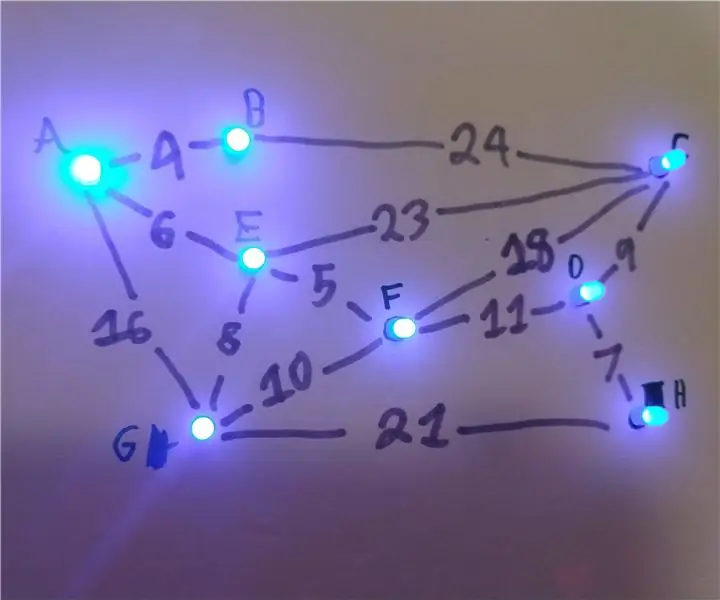
Bright Paths (Pagtuturo ng MST): Ang layunin ng Bright Paths ay upang turuan ang mga mag-aaral tungkol sa Minimum Spanning Trees (MSTs). Ang Node A ay ang mapagkukunan at lahat ng iba pang mga node ay may isang tiyak na timbang (gastos) upang makarating sa kanila. Ipinapakita ng kagamitang ito sa pagtuturo na ang gastos sa pamamagitan ng pagdidilim sa bawat node, depende sa
Arduino MIDI Keyboard Na May Mga LED na Pagtuturo ng Kanta: 8 Mga Hakbang

Arduino MIDI Keyboard With Song Pagtuturo LEDs: Ito ay isang tutorial kung paano lumikha ng isang MIDI keyboard, kasama ang mga LED upang turuan ka ng isang kanta, at isang LCD upang ipakita kung aling kanta ang napili. Maaaring gabayan ka ng mga LED sa kung anong mga key ang pipindutin para sa isang partikular na kanta. Piliin ang kanta gamit ang kaliwa at kanang pindutan
Arduino: Paggawa ng isang hanay ng mga ilaw ng Trapiko: 9 Mga Hakbang

Arduino: Paggawa ng isang Set ng Mga ilaw ng Trapiko: ANG PROYEKTO NA ITO AY GUMAGAWA PA SA PROGRESS FEEDBACK APPRECIATED !!! Tutulungan ka ng tutorial na ito sa proseso ng paglikha ng isang hanay ng mga mapigil at mai-configure na ilaw ng trapiko habang itinuturo din sa iyo ang mga pangunahing kaalaman ng Arduino. Kailangan ng ilang kaalaman
